ctfmon.exe应用程序错误的解决方法

ctfmon.exe错误通常表明输入法平台(Input Method Editor,IME)出现问题。解决方法取决于错误的具体表现和系统环境。 并非所有方法都适用所有情况,需要逐一尝试。
方法一:重启系统
这看似简单,却是许多软件问题的万金油。许多短暂的系统故障,重启后便能迎刃而解。我曾经遇到过一次ctfmon.exe错误,当时电脑卡得厉害,各种程序都响应迟钝,重启后问题就消失了。这说明有时错误并非源于软件本身,而是系统资源的短暂冲突。
方法二:检查输入法设置
ctfmon.exe是负责管理输入法的程序。错误可能源于输入法本身的设置问题。 进入控制面板,找到“语言和区域”(或类似选项,视你的Windows版本而定),检查已安装的输入法。尝试禁用所有输入法,然后重新启用你需要的输入法。 这步操作的关键在于仔细观察,看看禁用和启用某个特定输入法后,错误是否消失。我曾经协助一位朋友解决类似问题,发现是新安装的一个输入法与系统冲突导致的。
方法三:运行系统文件检查器(SFC)
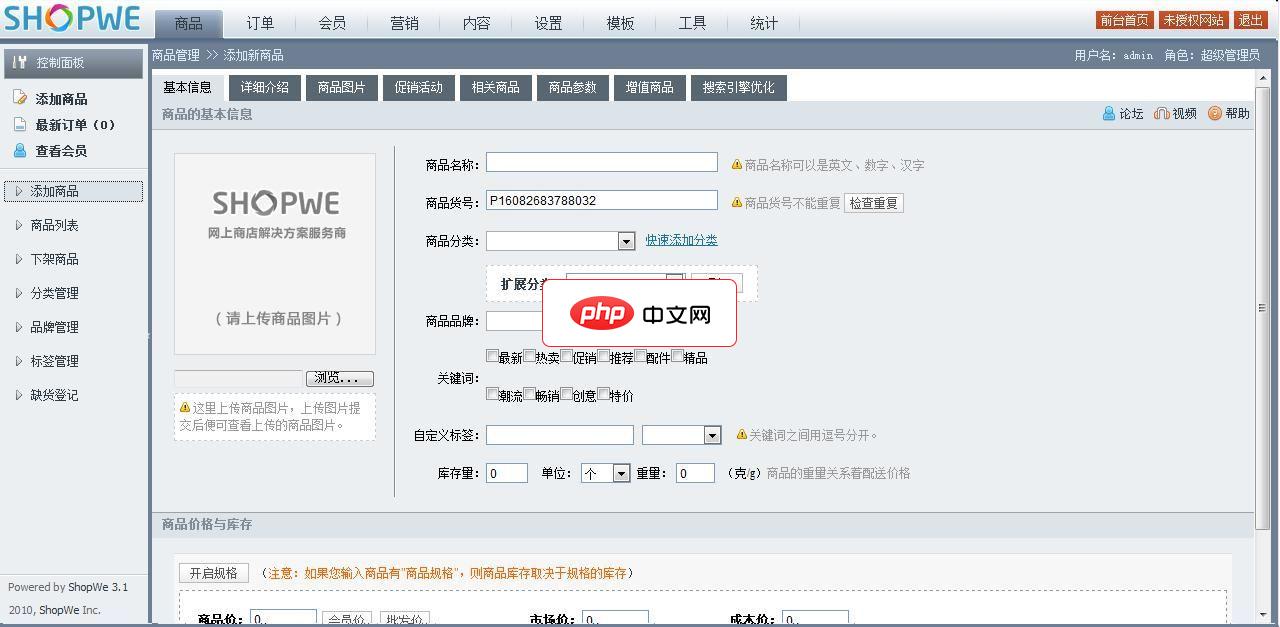
1.修正会员卡升级会员级别的判定方式2.修正了订单换货状态用户管理中心订单不显示的问题3.完善后台积分设置数据格式验证方式4.优化前台分页程序5.解决综合模板找回密码提示错误问题6.优化商品支付模块程序7.重写优惠卷代码8.优惠卷使用方式改为1卡1号的方式9.优惠卷支持打印功能10.重新支付模块,所有支付方式支持自动对账11.去掉规格库存显示12.修正部分功能商品价格显示4个0的问题13.全新的支
系统文件损坏也可能导致ctfmon.exe错误。Windows自带的系统文件检查器可以扫描并修复受损的系统文件。打开命令提示符(以管理员身份运行),输入sfc /scannow,然后按回车键。 这个过程可能需要一些时间,请耐心等待。 记得完成后重启电脑,查看问题是否解决。 我记得有一次,我的电脑因为病毒感染导致部分系统文件损坏,正是通过SFC修复才解决了一系列奇怪的应用程序错误,其中就包括ctfmon.exe错误。
方法四:注册表修复
如果以上方法无效,问题可能更深层次,涉及到注册表。 但直接修改注册表风险较高,建议在操作前备份注册表,或寻求专业人士的帮助。 不建议自行尝试修改注册表,除非你对注册表非常熟悉,并且知道自己在做什么。错误的操作可能导致系统崩溃。
方法五:重新安装或修复Windows
这是最后也是最彻底的解决方法。如果以上方法都无效,则可能需要重新安装Windows或进行系统修复。 这需要备份重要数据,并耗费较长时间。 只有在其他方法都失败后,才考虑这一步。
记住,解决问题的关键在于仔细观察错误信息,并逐步尝试不同的方法。 记录下你尝试过的步骤和结果,这将有助于你更好地理解问题,并最终找到解决方案。 切勿盲目尝试,尤其是在涉及注册表操作时,一定要谨慎小心。


























